Автор:
Mark Sanchez
Жаратылган Күнү:
7 Январь 2021
Жаңыртуу Күнү:
1 Июль 2024
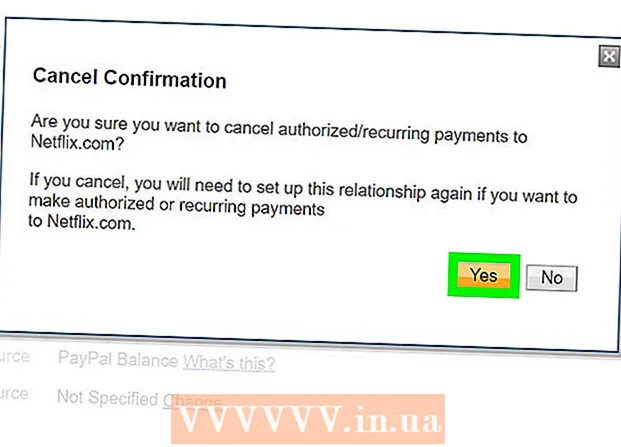
Мазмун
Бул макалада PayPalде кайталануучу төлөмдү кантип жокко чыгарууну үйрөнүңүз.
Кадамдар
 1 Баракка өтүңүз https://www.paypal.com веб браузерде. Эгерде сиз азырынча кире элек болсоңуз, терезенин жогорку оң бурчундагы "Кирүү" баскычын чыкылдатып, грамотаңызды киргизиңиз.
1 Баракка өтүңүз https://www.paypal.com веб браузерде. Эгерде сиз азырынча кире элек болсоңуз, терезенин жогорку оң бурчундагы "Кирүү" баскычын чыкылдатып, грамотаңызды киргизиңиз.  2 "Жөндөөлөрдү" чыкылдатыңыз
2 "Жөндөөлөрдү" чыкылдатыңыз  . Бул сөлөкөт терезенин жогорку оң бурчунда.
. Бул сөлөкөт терезенин жогорку оң бурчунда.  3 Өтмөктү басыңыз Төлөмдөр. Ал терезенин жогорку бөлүгүнүн ортосунда жайгашкан.
3 Өтмөктү басыңыз Төлөмдөр. Ал терезенин жогорку бөлүгүнүн ортосунда жайгашкан.  4 Click Төлөмдү башкаруу. Бул параметр терезенин ортосунда.
4 Click Төлөмдү башкаруу. Бул параметр терезенин ортосунда.  5 Жокко чыгаргыңыз келген төлөмдү чыкылдатыңыз.
5 Жокко чыгаргыңыз келген төлөмдү чыкылдатыңыз.- Сиз каалаган төлөмдү табуу үчүн терезенин төмөнкү оң бурчундагы Кийинки баракты чыкылдатууңуз керек болушу мүмкүн (эгер сизде кайталануучу төлөмдөр көп болсо).
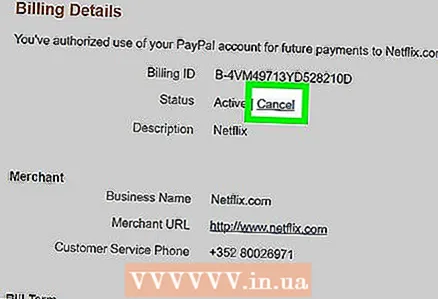 6 Click Жокко чыгаруу. Бул параметр Төлөм маалыматы бөлүмүнүн алдындагы Статус линиясында.
6 Click Жокко чыгаруу. Бул параметр Төлөм маалыматы бөлүмүнүн алдындагы Статус линиясында.  7 Click Ообаиш -аракеттериңизди ырастоо үчүн. Кадимки төлөм жокко чыгарылат.
7 Click Ообаиш -аракеттериңизди ырастоо үчүн. Кадимки төлөм жокко чыгарылат.
Эскертүүлөр
- Бул сиз буга чейин кол койгон келишимдер үчүн төлөөдөн бошотпойт.



